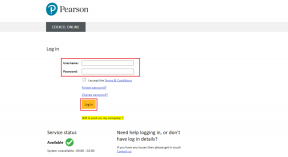Омогућите побољшану заштиту од лажирања за Виндовс Хелло Фаце Аутхентицатион
Мисцелланеа / / November 28, 2021
Омогућите побољшану заштиту од лажирања за Виндовс Хелло Фаце аутентификацију: Виндовс 10 ПЦ вам омогућава да се пријавите помоћу отиска прста, препознавања лица или скенирања шаренице помоћу Виндовс Хелло. Сада је Виндовс хелло технологија заснована на биометрији која омогућава корисницима да аутентификују свој идентитет како би приступили својим уређајима, апликацијама, мрежама итд. коришћењем било које од горе наведених метода. Сада детекција лица у оперативном систему Виндовс 10 добро функционише, али не може да направи разлику између фотографије вашег лица у мобилном телефону или стварног лица корисника.
Потенцијална претња због овог проблема је да би неко са вашом фотографијом могао да откључа ваш уређај помоћу свог мобилног телефона. Да бисте превазишли ову потешкоћу, технологија против лажирања ступа на снагу и када је омогућите анти-споофинг за Виндовс Хелло Фаце Аутхентицатион, фотографија аутентичног корисника се не може користити за пријаву на рачунар.
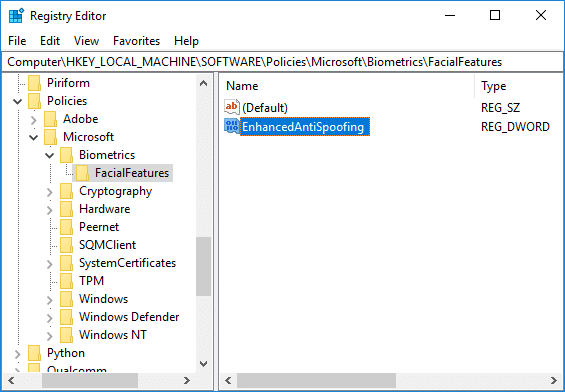
Једном када се омогући побољшана заштита од лажирања, Виндовс ће захтевати од свих корисника на уређају да користе анти-споофинг за црте лица. Ова смерница није подразумевано омогућена и корисници морају ручно да омогуће функцију против лажирања. У сваком случају, без губљења времена, хајде да видимо како да омогућимо побољшану заштиту од лажирања за Виндовс Хелло Фаце аутентификацију уз помоћ доле наведеног водича.
Садржај
- Омогућите побољшану заштиту од лажирања за Виндовс Хелло Фаце Аутхентицатион
- Метод 1: Онемогућите или омогућите побољшану заштиту од лажирања за Виндовс Хелло Фаце аутентификацију у уређивачу смерница групе
- Метод 2: Онемогућите или омогућите побољшану заштиту од лажирања за Виндовс Хелло Фаце аутентификацију у уређивачу регистра
Омогућите побољшану заштиту од лажирања за Виндовс Хелло Фаце Аутхентицатион
Обавезно креирајте тачку враћања за случај да нешто крене наопако.
Метод 1: Онемогућите или омогућите побољшану заштиту од лажирања за Виндовс Хелло Фаце аутентификацију у уређивачу смерница групе
1. Притисните тастер Виндовс + Р, а затим откуцајте гпедит.мсц и притисните Ентер да отворите Едитор групних политика.

2. Дођите до следеће локације:
Конфигурација рачунара\Административни шаблони\Виндовс компоненте\Биометрија\Слике лица
3.Селецт Црте лица затим у десном окну прозора двапут кликните на „Конфигуришите побољшану заштиту од лажирања” политика.
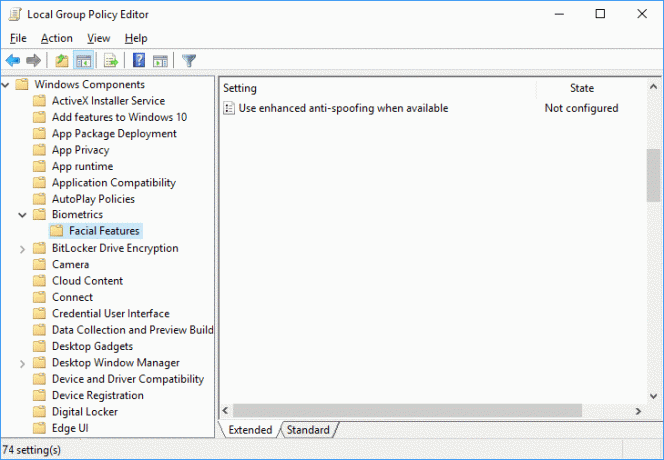
4. Сада промените подешавања Конфигуришите побољшану политику против лажирања у складу са:
Да бисте омогућили побољшану заштиту од лажирања за Виндовс Хелло Фаце аутентификацију: Изаберите Није конфигурисано или ОнемогућеноДа бисте онемогућили побољшану заштиту од лажирања за Виндовс Хелло Фаце Аутхентицатион: Изаберите Енаблед
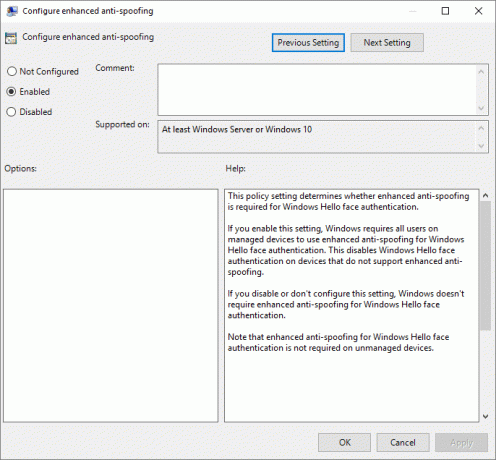
5. Кликните на Примени, а затим на ОК, а затим затворите уређивач смерница групе.
6. Поново покрените рачунар да бисте сачували промене.
Метод 2: Онемогућите или омогућите побољшану заштиту од лажирања за Виндовс Хелло Фаце аутентификацију у уређивачу регистра
1. Притисните тастер Виндовс + Р, а затим откуцајте регедит и притисните Ентер да отворите Уредник регистра.

2. Дођите до следећег кључа регистратора:
ХКЕИ_ЛОЦАЛ_МАЦХИНЕ\СОФТВАРЕ\Полициес\Мицрософт\Биометрицс\ФациалФеатурес
3. Кликните десним тастером миша на Црте лица затим изаберите Ново > ДВОРД (32-битна) вредност.
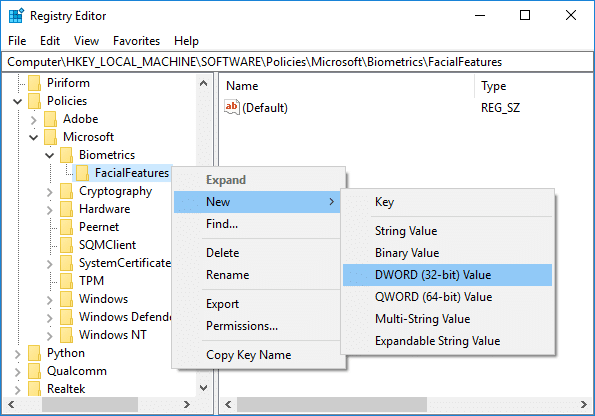
4. Именујте овај новокреирани ДВОРД као ЕнханцедАнтиСпоофинг и притисните Ентер.
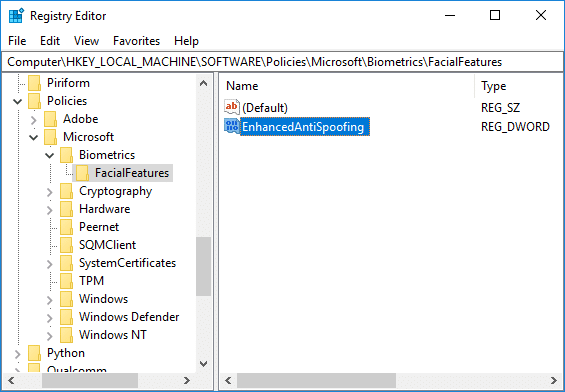
5. Двапут кликните на ЕнханцедАнтиСпоофинг ДВОРД и промените његову вредност у:
Омогућите побољшану заштиту од лажирања: 1
Онемогући побољшану заштиту од лажирања: 0
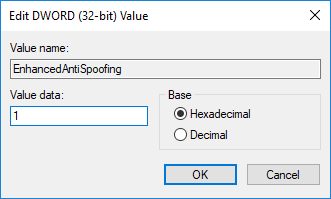
6. Када унесете исправну вредност једноставно кликните на ОК.
7. Затворите уређивач регистра и поново покрените рачунар да бисте сачували промене.
Препоручено:
- Решите проблем са реалтек аудио драјвером високе дефиниције
- Поново изградите кеш фонтова у оперативном систему Виндовс 10
- Искључите недавне ставке и честа места у оперативном систему Виндовс 10
- Исправите да се Блуетоотх не може искључити у оперативном систему Виндовс 10
То је оно што сте успешно научили Како омогућити побољшану заштиту од лажирања за Виндовс Хелло Фаце аутентификацију у оперативном систему Виндовс 10 али ако и даље имате било каквих питања у вези са овом објавом, слободно их питајте у одељку за коментаре.